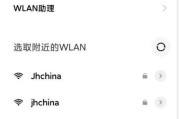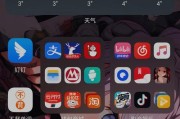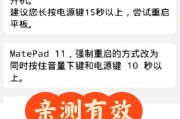在数字时代,我们经常需要将存储卡中的数据导入到手机中。无论是照片、视频还是文档,连接读卡器是一种便捷且高效的方法来实现这一需求。本文将详细指导您如何将手机与读卡器连接,并成功读取存储卡中的数据。
准备工作:了解读卡器类型和兼容性
在连接手机和读卡器之前,需要了解读卡器的类型以及与您手机的兼容性。常见的存储卡类型包括SD卡、microSD卡等。而市面上的读卡器一般支持多种类型的存储卡,并具备USB接口与手机连接。请确保您的读卡器与您的手机兼容,一些新型手机可能需要使用专用的OTG(On-The-Go)线缆或转接头来完成连接。

操作步骤:手机连接读卡器读取数据
第一步:准备必要的硬件设备
确认您已经拥有一张存储了所需数据的存储卡。
准备一个与您的存储卡类型匹配的读卡器。
确保您的手机支持通过读卡器连接的方式读取数据,或准备好OTG线缆/转接头。
第二步:连接存储卡和读卡器
将存储卡插入读卡器的对应插槽中。
若使用OTG线缆,将读卡器一端连接到手机,另一端连接到OTG线缆上。
第三步:手机连接读卡器
如果您的手机直接支持读卡器连接,那么只需将读卡器的USB端直接插入手机的MicroUSB或USBC接口。
使用OTG线缆或转接头时,先将读卡器连接到OTG线缆或转接头上,然后将OTG线缆或转接头的另一端连接到手机。
第四步:手机识别读卡器
在手机上打开“设置”。
进入“存储”、“系统”或“USB设置”等选项,查找“USB配置”或类似的选项。
选择“文件传输”或“大容量存储”模式,让手机以可访问存储卡内容的方式连接读卡器。
第五步:访问和管理数据
连接成功后,手机通常会自动弹出通知或者打开文件管理器。
点击通知或手动打开文件管理器,您就可以浏览、复制或移动存储卡内的数据了。

常见问题与解决方案
问题1:手机无法识别读卡器
解决办法:首先检查存储卡是否正确插入读卡器,再确认读卡器是否与手机连接牢固。尝试重启手机或重新插入读卡器。如果问题依旧,请检查手机是否支持直接连接读卡器,或是否需要OTG线缆/转接头。
问题2:数据传输速度慢
解决办法:确保手机的USB接口处于良好状态,读卡器与手机连接稳定。尝试在连接前关闭不必要的应用程序,以减少手机的运行负荷。同时,可以考虑使用带有高速数据传输功能的读卡器。
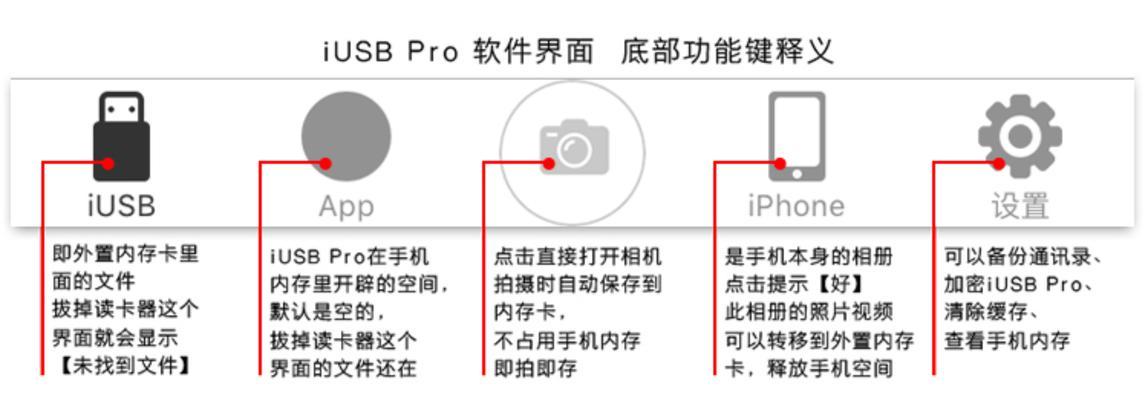
实用技巧:优化数据传输过程
使用质量好的读卡器和线缆,以保证连接的稳定性和数据传输的效率。
在传输大文件时尽量保持手机电量充足,或使用充电器连接手机以避免数据传输过程中手机电量耗尽。
在传输数据前对存储卡进行格式化,可以提升传输速度并减少错误。
结语
通过上述步骤,您应该能够顺利地将手机与读卡器连接,并读取存储卡中的数据。记住,准备工作和细节检查是成功连接的关键。如有任何问题,可以根据本文中的常见问题与解决方案进行排查。希望本文能帮助您轻松管理和传输手机与存储卡之间的数据。
标签: #手机